Buat pengguna software office seperti misalnya MS Word, untuk
mengetik dokumen tertentu terkadang kita membutuhkan penggunaan simbol
aka karakter spesial (special characters/symbol)
seperti karakter atau simbol matematika (misalnya ± plus minus, ∞
lambang tak terhingga, ≥ lambang lebih besar sama dengan, dsb), atau
juga simbol-simbol mata uang (seperti mata uang € Euro, ¥ Yen, £
Poundsterling, dsb), juga simbol tertentu (© copyright, ® registered ™
trade mark, → tanda panah, dsb), dan berbagai karakter-karakter khusus
lainnya.
Biasanya kita melakukannya dengan cara klik menu Insert kemudian memilik Insert character, lalu kita klik karakter yang diinginkan.
Mungkin ada yang belum tahu bahwa sebetulnya ada tombol shortcut tertentu pada keyboard yang bisa kita gunakan sehingga kita bisa cepat secara langsung menampilkan karakter khusus itu tanpa harus membuka jendela Insert Characters.
Berikut ini ada sedikit tips/trik/tutorial cara mudah menampilkan simbol atau karakter khusus (special character) berbasis teks (bukan image), cukup dengan mengetik tombol Alt ditambah dengan nomor-nomor kode tertentu pada keyboard komputer (PC desktop/laptop) untuk berbagai keperluan, tidak hanya untuk pekerjaan mengetik di program office, tapi juga bisa digunakan untuk situs online seperti blog, website, email, bahkan chatting dan update status di Facebook, Twitter, YM, dan lain-lain.
Terima Kasih....
Source
Biasanya kita melakukannya dengan cara klik menu Insert kemudian memilik Insert character, lalu kita klik karakter yang diinginkan.
Mungkin ada yang belum tahu bahwa sebetulnya ada tombol shortcut tertentu pada keyboard yang bisa kita gunakan sehingga kita bisa cepat secara langsung menampilkan karakter khusus itu tanpa harus membuka jendela Insert Characters.
Berikut ini ada sedikit tips/trik/tutorial cara mudah menampilkan simbol atau karakter khusus (special character) berbasis teks (bukan image), cukup dengan mengetik tombol Alt ditambah dengan nomor-nomor kode tertentu pada keyboard komputer (PC desktop/laptop) untuk berbagai keperluan, tidak hanya untuk pekerjaan mengetik di program office, tapi juga bisa digunakan untuk situs online seperti blog, website, email, bahkan chatting dan update status di Facebook, Twitter, YM, dan lain-lain.
Aplikasi Penggunaan Shortcut Special Alt Characters
Kode-kode shortcut keyboard yang menggunakan gabungan tombol Alt dan angka Num Lock untuk simbol-simbol tertentu, (lebih mudahnya disebut Special Alt Characters) dari jenis karakter universal UTF-8 ini bisa digunakan untuk berbagai keperluan dan tempat misalnya:- Software aplikasi text editor seperti MS Office, Word, Excel, dll, termasuk juga memasukkan teks pada program grafis, Notepad, bahkan MS DOS (command prompt).
- Program internet dan web seperti aplikasi browser (Firefox, IE, Chrome, Safari, Opera, dll), chat di internet messenger (YM), email client (Outlook dll).
- Berbagai situs dan layanan online, termasuk update status dan chat di Facebook, berkicau di Twitter, web email seperti Gmail dan Yahoo! Mail, dll.
- Posting artikel blog atau halaman web, termasuk mengisi komentar atau juga cuap-cuap di shout box.
- Dan lain-lain, intinya adalah aplikasi/layanan berisi teks yang support karakter UTF-8 (bisa dibilang saat ini hampir semuanya sudah mendukung).
*
Petunjuk Penggunaan Tombol Alt Code
Sebagai catatan, kode Special Alt Character ini hanya bisa diaktifkan menggunakan angka atau nomor pada Num Lock key (di bagian kanan keyboard), jadi bukan tombol angka sebelah kiri keyboard (di atas karakter huruf).Lebih jelasnya, cara menampilkan special characters menggunakan tombol shortcut:Intinya:
Tekan Alt + Kode nomor di Num Lock key
(lihat daftarnya di bawah ini)
- Pastikan Num Lock key di keyboard dalam keadaan aktif atau ON (lampu Num Lock menyala).
- Tekan dan tahan tombol Alt.
- Sambil menekan tombol Alt, ketik nomor kode yang sesuai untuk menampilkan simbol/karakter yang diinginkan (Alt + Num #).
- Lepas tombol Alt, maka simbol akan muncul.
*
Daftar Shortcut Keyboard Simbol Khusus (Special Alt Characters)
Shortcut Keyboard Tombol Nomor 1 sd 31
Untuk kode NumLock key di keyboard nomor 1 sd 31 ini sengaja dipisahkan karena bentuk karakternya yang cukup menarik dan unik seperti icon, dan juga biar memudahkan penggunaan kalau lagi jalan-jalan di situs online ☺.Daftar Lengkap Shortcut Keyboard Simbol Khusus
Kalau yang ini daftar karakter selengkapnya, termasuk karakter standar seperti angka dan huruf besar/kecil. Jadi kalau misalnya tombol Shift di keyboard anda sedang rusak, alternatif sementara bisa menggunakan shortcut ini sebelum anda beli keyboard baru
*
Contoh Demo Penggunaan Simbol Khusus
Atau silahkan coba langsung di form komentar di bawah artikel ini atau di buku tamu di sidebar.☺ ♂ ♥ ♀Shortcut keyboardnya:Alt+Num1Alt+Num11Alt+Num3Alt+Num12(Kira-kira apa artinya…? )
Terima Kasih....
Source
Posted by , Published at 18:11 and have
2
comments


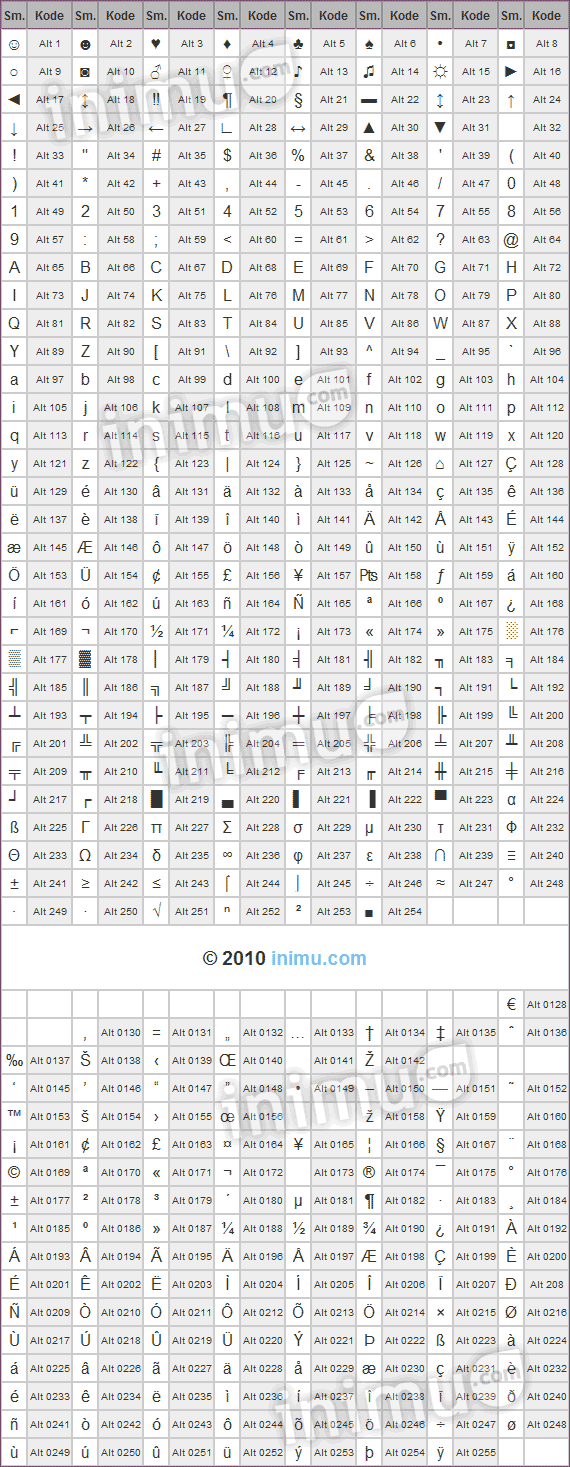
ini bisa digunakan di aplikasi hp gak yah ??
ReplyDeletebtw kalau mau share via email bisa gak?
klo HP Android kayaknya bisa...
Deletecuma kalo hp biasa gk tau deh... :v